Zdaj, ko Google Spletna trgovina živi z več sto brezplačnimi in plačanimi aplikacijami, bi mnogi od vas morda želeli preizkusiti nekaj brezplačnih aplikacij, preden namestite plačljive aplikacije. Seveda, če želite namestiti plačljive aplikacije, morate imeti Google Račun, Google Checkout račun in kreditno kartico (Discover, American Express, MasterCard, Visa, Solo ali Visa Electron).

V trgovini so na voljo številne brezplačne aplikacije, vključno s priljubljenimi aplikacijami, kot so Ever Note, TweetDeck, Seesmic, Google Packman in še več. Če ste pripravljeni namestiti brezplačne aplikacije, tukaj je, kako namestiti.
Upoštevajte, da so aplikacije spletne trgovine trenutno na voljo samo uporabnikom brskalnika Chrome v ZDA in zahtevajo različico Google Chrome 8.0 ali novejšo
1 . V brskalniku Chrome obiščite spletno trgovino Chrome in se prepričajte, da ste prijavljeni v Google Račun.
2 . Prebrskajte spletne aplikacije, ki so na voljo v devetih različnih kategorijah.
3 . Kliknite spletno aplikacijo, da dobite stran s podrobnostmi. Če je aplikacija brezplačna, boste videli gumb Namesti skupaj s podrobnostmi o aplikaciji.
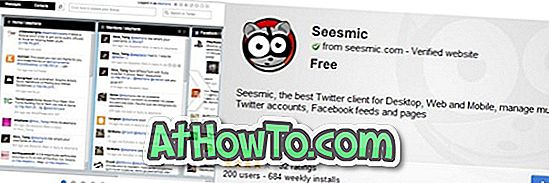
4 . Kliknite gumb Namesti . Vse nameščene spletne aplikacije se bodo prikazale na strani novega zavihka v brskalniku.
5 . To je to.
Če želite odstraniti aplikacijo, z desno tipko miške kliknite ikono aplikacije, ki jo želite odstraniti, nato pa izberite Odstrani.













